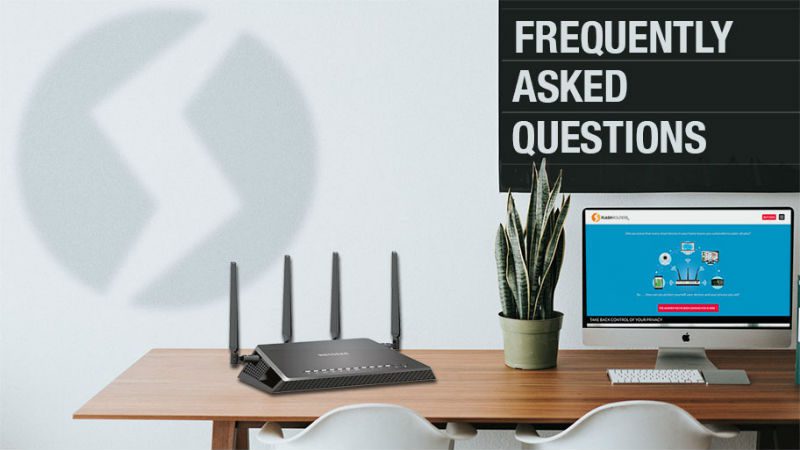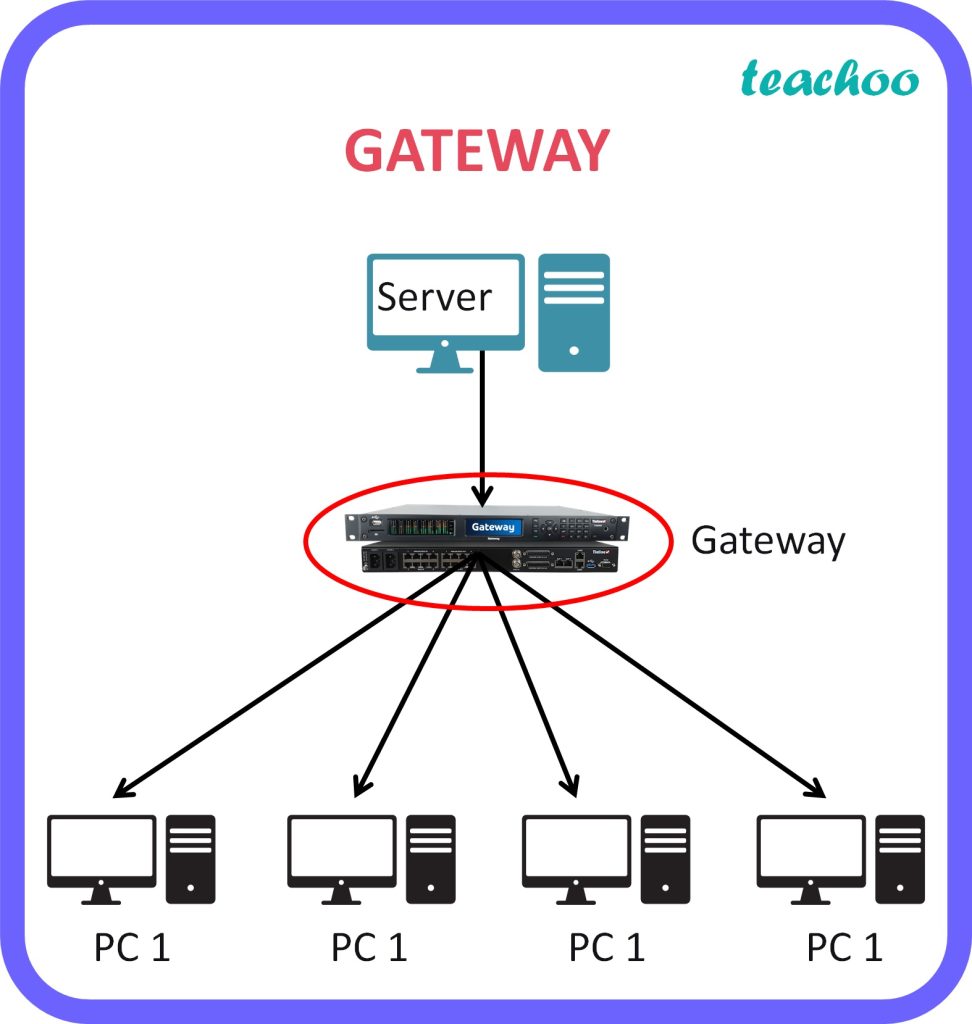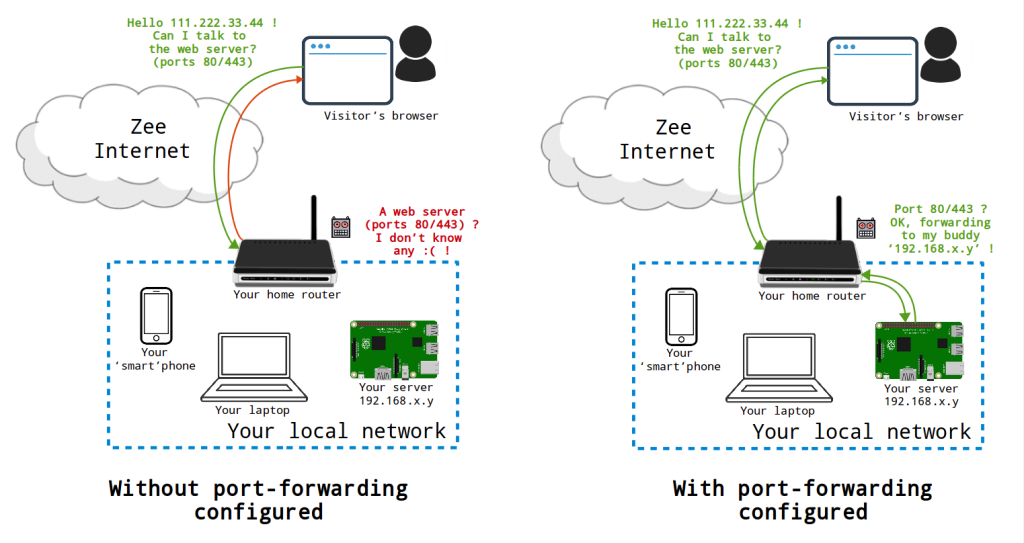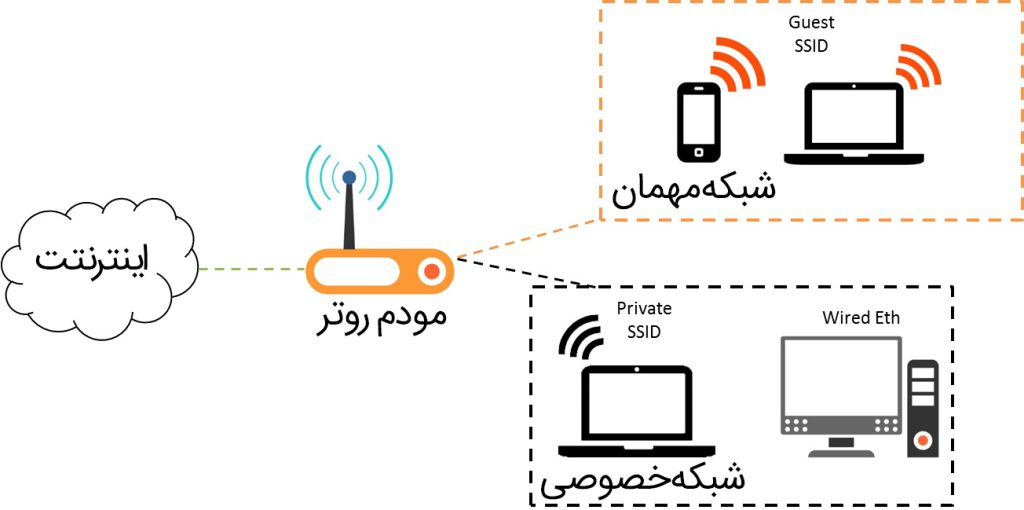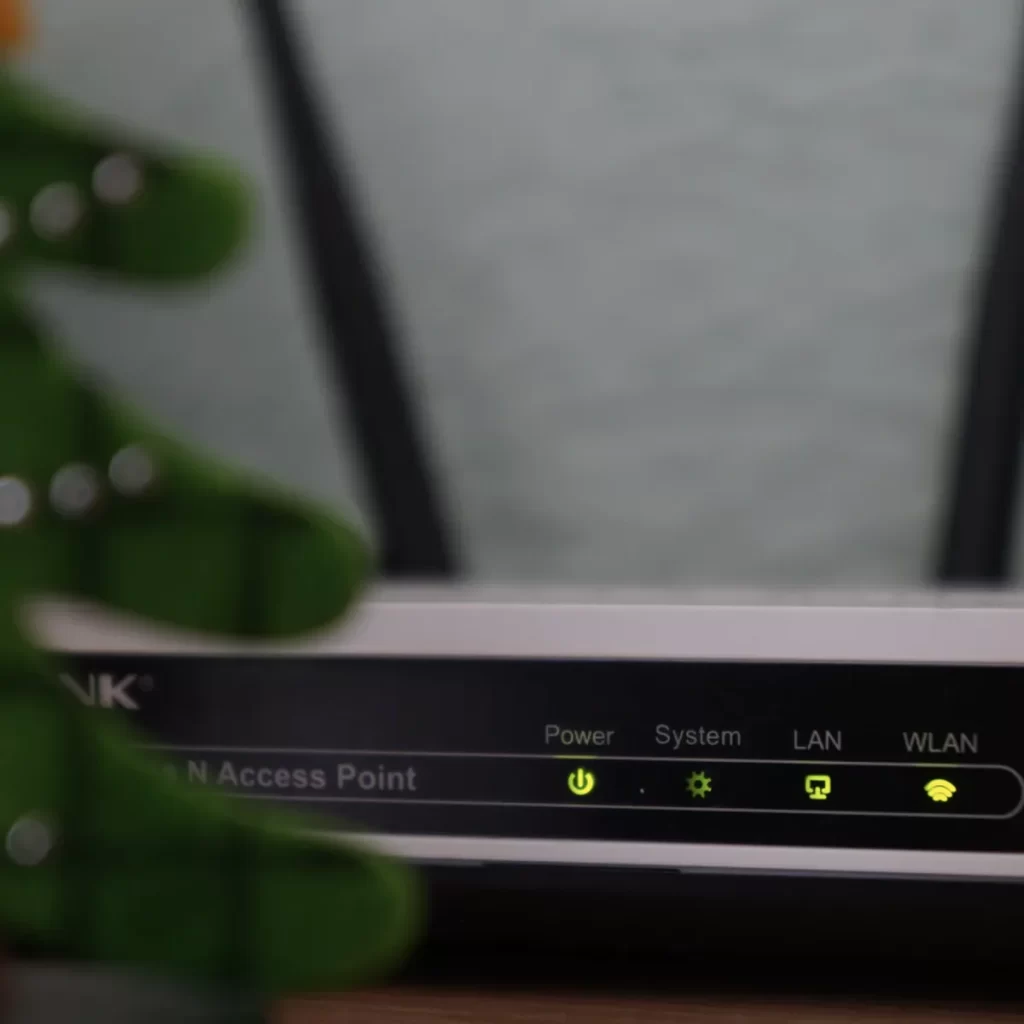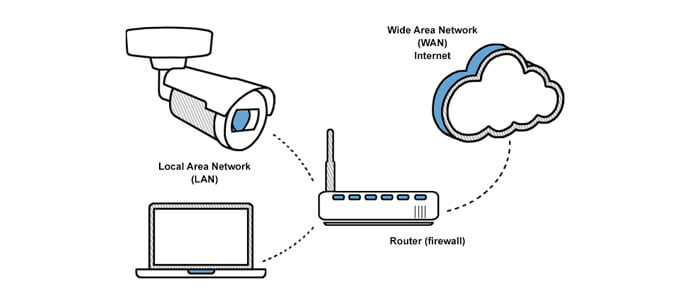افزایش سرعت وایفای در ۷ مرحله ساده
زندگی روزانه و درکل دنیای همه ما به اینترنت متصل و متکی است و ناراحتیهای کوچکی مثل کند شدن سرعت اینترنت میتوانند به موانعی خسته کننده برای کار، مدرسه و به طور کلی زندگی تبدیل شوند. هیچکدام از ما همچین تجربهای را دوست ندارد، بنابراین ما سعی میکنیم به شما از طریق هفت مرحله ساده برای تجربه بهتر استفاده از اینترنت بیسیم (Wi-Fi) کمک کنیم.

ابتدا سرعت اینترنت خود را اندازه بگیرید
برای اندازهگیری سرعت اینترنت میتوانید از سایت www.speedtest.net استفاده کنید. با دانستن سرعت اینترنت خود میتوانید نتیجه را با حداکثر سرعت اعلام شده در طرح اینترنت خود مقایسه کنید. به این ترتیب، متوجه میشوید که آیا سرعت شما واقعاً کند است یا به یک اینترنت سریعتر نیاز دارید. درنظر داشته باشید، بسیاری از شرکتهای ارائه کننده اینترنت (ISPها) سرعت فروخته شده را فقط از طریق اتصال باسیم تضمین میکنند، که البته کاملاً قابل قبول است.
حتی انتظار میرود که سرعت اینترنت شما کمی کمتر از حداکثر سرعت خریداری شده، به خصوص از طریق اتصال بیسیم (وایفای) باشد. آنچه مهم است این است که شما یک تجربه وبگردی روان داشته باشید. اگر سرعت اینترنت شما نزدیک به آن چیزی است که خریداری کردهاید، اما بازهم راضی نیستید، احتمالاً تعداد دستگاههایی که همزمان از اینترنت استفاده میکنند زیاد هستند و به یک طرح اینترنت سریعتر نیاز دارید.
چگونه سرعت اینترنت خود را افزایش دهیم؟
- مودم روتر را خاموش و دوباره روشن کنید
- مودم روتر خود را از برق جدا کنید، ۳۰ ثانیه صبر کرده و سپس دوباره آن را وصل کنید. این فرآیند به مودم اجازه میدهد تا هرگونه اشکال را برطرف کند. مودم شما سیگنالهای اینترنت را بین شبکه خانگی و ارائه دهنده اینترنت شما ترجمه میکند. اگر اینترنت شما فعال است، خاموش و روشن کردن به شکلی که گفته شد، شروع خوبی برای عیبیابی است، زیرا اغلب مشکلات اتصال، برطرف میشوند. ممکن است این کار ساده به نظر برسد، اما خاموش و روشن کردن مجدد مودم روتر میتواند واقعاً به شبکه شما کمک کند. توصیه میکنیم تجهیزات خود را به طور منظم (حداقل هر چند ماه یک بار) راهاندازی مجدد کنید.
- مودم روتر خود را به مکان بهتری منتقل کنید
سیگنالهای وایفای برد محدودی دارند و میتوانند توسط دیوارها، کفها، سقفها، مبلمان، لوازم خانگی و اساساً هر جسم فیزیکی بزرگی قطع یا مسدود شوند. مثلا اگر مودم روتر بیسیم خود را در یک گوشه از خانه قرار دهید، ممکن است در سمت دیگر با وایفای مشکل داشته باشید. بهترین مکان برای روتر شما در یک مکان مرکزی و مرتفع است، ترجیحا نزدیک جایی که شما اغلب از اینترنت استفاده میکنید. همچنین سیگنال Wi-Fi میتواند توسط امواج رادیویی سایر دستگاهها، از جمله تلفنهای بیسیم، مانیتور کودک، مایکروویو و بلندگوهای بلوتوث دچار اختلال شود.
برای بیشتر دانستن در این مورد پیشنهاد میکنیم مقاله “بهترین مکان برای قرار دادن مودم بیسیم کجاست” را در سایت IDH مطالعه بفرمایید.
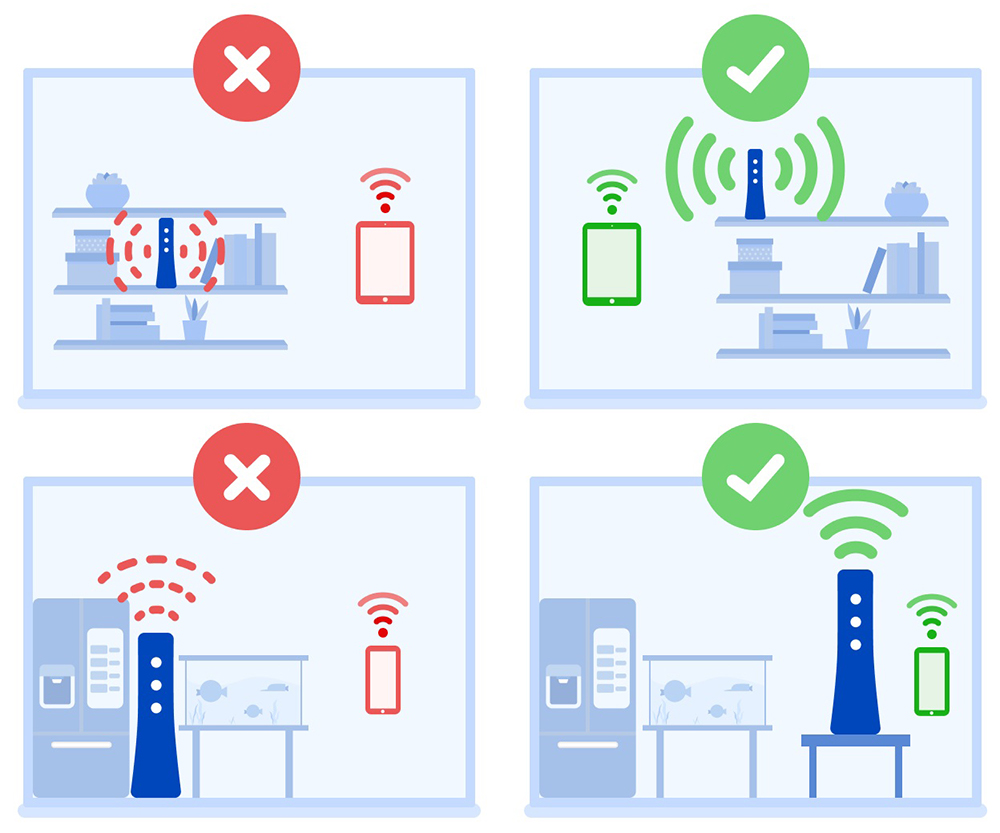
- باند فرکانس Wi-Fi خود را تغییر دهید
مودم روترهای بیسیم مدرن عمدتاً روی دو باند فرکانسی ۲٫۴ گیگاهرتز و ۵ گیگاهرتز کار میکنند. باندی که برای اتصالات خود استفاده میکنید میتواند بر سرعت و قدرت سیگنال وایفای در فواصل مختلف از روتر شما تأثیر بگذارد. هر باند فرکانسی وایفای که روی آن هستید ممکن است با تداخل موقت مواجه شود، بنابراین سعی کنید باند را تغییر دهید. باند ۲٫۴ گیگاهرتز رایجترین باند اتصال Wi-Fi است و برای بسیاری از ارتباطات بیسیم دیگر به غیر از اینترنت هم استفاده میشود، بنابراین امواج این فرکانس میتواند کمی شلوغ باشد. اما این باند برد بیشتری نسبت به ۵ گیگاهرتز دارد و در عبور از دیوارها و سایر اشیاء بهتر است، در حالی که ۵ گیگاهرتز سرعت بیشتر اما برد کمتری دارد. هر باند به عنوان یک شبکه وایفای متفاوت در دستگاه شما نشان داده میشود، معمولاً در آخر اسم وایفای عنوان ۲٫۴ گیگاهرتز یا ۵ گیگاهرتز گذاشته میشود. در این مورد میتوانید مقاله “دلایل استفاده از فرکانس ۵ گیگاهرتز” را مطالعه بفرمایید.
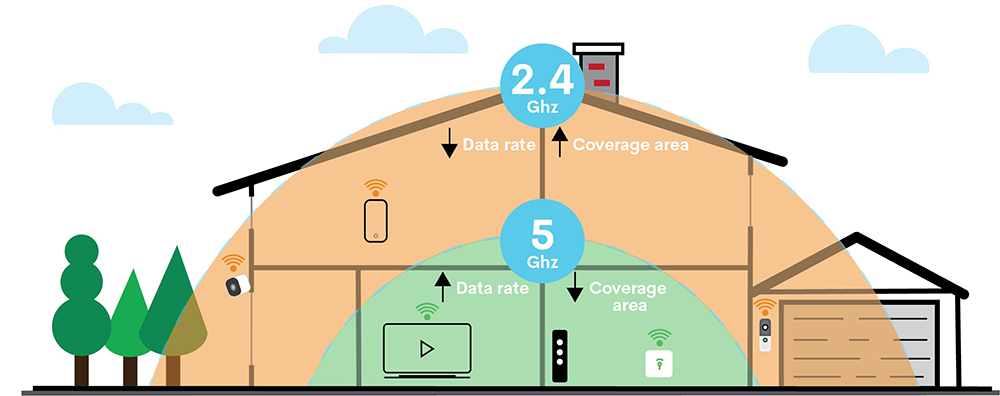
- آنتنهای مودم روتر خود را تنظیم کنید
بسیاری از روترها دارای آنتن داخلی هستند، به این معنی که آنتنها در داخل دستگاه نصب شدهاند و نمیتوانید آنها را تنظیم کنید. اگر مودم روتر شما اینگونه است، این مرحله را رد کنید. اما اگر آنتنهای قابل تنظیم روی روتر خود دارید، سعی کنید آنها را دوباره تنظیم کنید. آنتنهای روتر معمولاً سیگنالها را در تمام جهات ارسال میکنند. بنابراین اگر میخواهید سیگنالهای وایفای خود را در چند طبقه داشته باشید، آنتن را بهصورت افقی و اگر نیاز به پوشش ناحیه بیشتری دارید، آنتن را به صورت عمودی قرار دهید.
- برد شبکه وای فای خود را گسترش دهید
اگر روتر شما در بهترین مکان قرار دارد، اما هنوز با مشکلات سرعت یا اتصال در مناطق خاصی از خانه خود مواجه هستید، ممکن است لازم باشد محدوده شبکه خود را افزایش دهید. برای این کار میتوانید از تقویتکنندههای وایفای بین روتر و منطقهای که پوشش وای فای کم است استفاده کنید و سیگنالهای وایفای را در آن ناحیه تقویت کنید.
- اتصالات غیر ضروری را قطع کنید
اگر پهنای باند شما کم است، باید تمام دستگاههایی که از اینترنت استفاده نمیکنند را قطع کنید. هر چیزی که به شبکه شما متصل است باید ضروری باشد. با این کار دستگاههایی که واقعا نیاز نیست به اینترنت متصل باشند و یک روز و به یک دلیل آنرا به اینترنت متصل کردهاید، از شبکه خارج میشوند چون ممکن است این دستکاهها سیستمعامل خود را بهروز کنند و از حج و سرعت اینترنت استفاده کنند. سریعترین راه برای جدا کردن دستگاههای غیرضروری این است که رمزهای عبور وایفای خود را تغییر دهید و روتر خود را راهاندازی مجدد کنید. سپس باید با رمز عبور جدید در هر دستگاهی که در حال حاضر استفاده میکنید دوباره وارد شبکه خود شوید.

- فریمور یا سیستم عامل روتر خود را به روز کنید
مودم روتر شما شبیه به یک کامپیوتر کوچک است که وظیفه مدیریت شبکه و مسیریابی ترافیک را برعهده دارد. مانند هر دستگاه محاسباتی، مودم روتر هم به یک سیستم عامل نیاز دارد و از آنجایی که هیچ نرمافزاری کاملاً کامل نیست، سازندگان بهروزرسانیهایی را منتشر میکنند که کد سیستم عامل را بهینه میکند، مشکلات را برطرف میکند و شکافهای امنیتی را پر میکند. بهروزرسانی یک اولویت اصلی برای عملکرد و امنیت است. بسیاری از روترهای جدیدتر بهروزرسانی خودکار فریمور دارند. وارد تنظیمات روتر خود شوید و بررسی کنید که بهروزرسانی خودکار روشن باشد. اگر نیست، فوراً فریمور روتر خود را بهروز کنید و سپس بهروزرسانی خودکار را روشن کنید.
منبع:
https://www.highspeedinternet.com/resources/improve-your-wi-fi-speed-in-10-simple-steps
لینک خرید مودم رومیزی هواوی B622 – TD-LTE:
مودم رومیزی B622 TD-LTE هواوی
همچنین خواندن مطالب زیر توصیه می شود:
آیا مودمهای td-lte فقط در مناطق پوششدهی شده اپراتورهای موبایل فعالیت میکنند؟